Microsoft EdgeでGrammarly Extensionが利用可能になりました–設定方法は次のとおりです
GrammarlyがMicrosoft Edgeで利用可能になりましたWindowsストア。 Microsoftは2016年にWindows 10 Anniversary UpdateでEdge Extensionsのサポートを追加しました。それ以来、利用可能な拡張機能のコレクションが新しいブラウザに徐々に追加されてきました。 FirefoxやChromeに匹敵するだけではまだ十分ではありませんが、Microsoftの次世代Webブラウザーを再確認するには十分です。この記事では、Microsoft EdgeでGrammarlyを検索、ダウンロード、設定する方法を見ていきます。
文法とスペルチェックの拡張機能– Microsoft Edgeで文法が利用可能になりました
現在、無料のGrammarlyアドオンを使用していますMicrosoft WordおよびOutlook。高度な文法上の問題をチェックするプレミアムサブスクリプションがありますが、無料版は非常にうまく機能します。文書やgroovyPostの記事でよくあるつづりや文法の間違いを見つけるのに役立ちます。
Microsoft Edge用のGrammarlyをインストールするには、まずGrammarlyに移動して無料のアカウントを作成します。次に、Windowsストアを起動してから検索します 文法的に。 クリック 取得する ダウンロードとインストールを開始します。検索結果に表示されない場合は、Microsoft Store Webページからダウンロードして、クリックします アプリを取得する.

ダウンロードのサイズは約8 MBなので、それほど長くはかかりません。
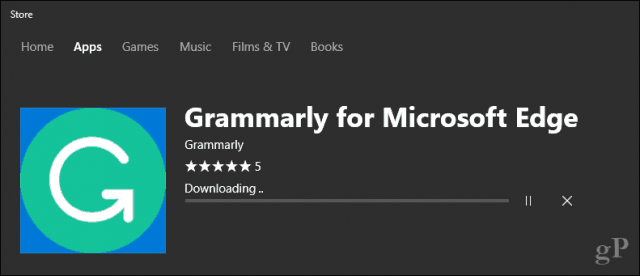
ダウンロードが完了したら、クリックします 打ち上げ.
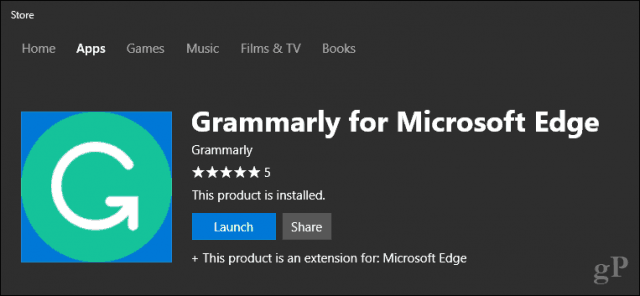
クリック それをオン
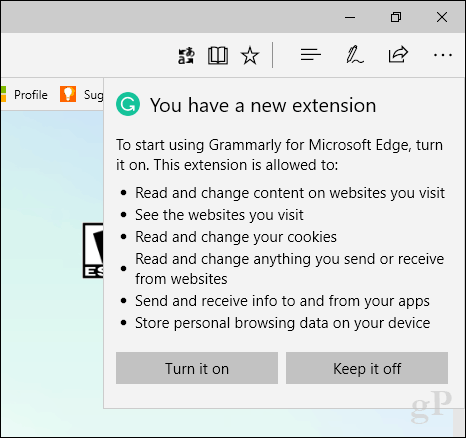
Grammarlyは、その他のアクション(…)メニューに拡張機能として表示されます。クリックしてアカウントにサインインします。
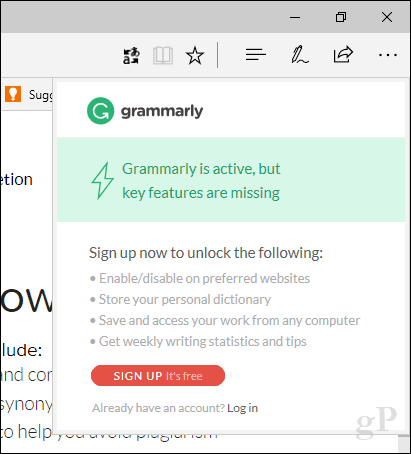
Grammarlyは、を使用してほとんどのサイトでサポートされていますブラウザーの拡張機能であり、私たち全員が時々忘れる小さな詳細を即座に支援し始めます。最終的にこの便利な拡張機能がMicrosoft Edgeで利用可能になったことを見るのは素晴らしいことです(ブラウザーは、私は認めなければなりませんが、あまり使用していません)。










コメントを残す